안녕하세요. 머니큐레이터 입니다.

저는 2019 맥북프로 13인치를 사용하고 있는데요 아직 맥OS가 익숙하지 않아 하나씩 배워가며 친해지는 중입니다:) 오늘은 맥북을 켰더니 사파리에 늘 보이던 즐겨찾기 메뉴가 아무것도 보이지 않았습니다. 제가 무언가를 잘못 눌렀는지 로그아웃을 하고 다시 로그인을 해봐도 여전히 보이지 않더라구요.
그래서 이번 기회에 맥북에서 즐겨찾기를 추가하는 방법과 삭제 방법, 즐겨찾기가 보이지 않을 때 해결하는 방법에 대해서 자세히 알아보기로 했습니다.
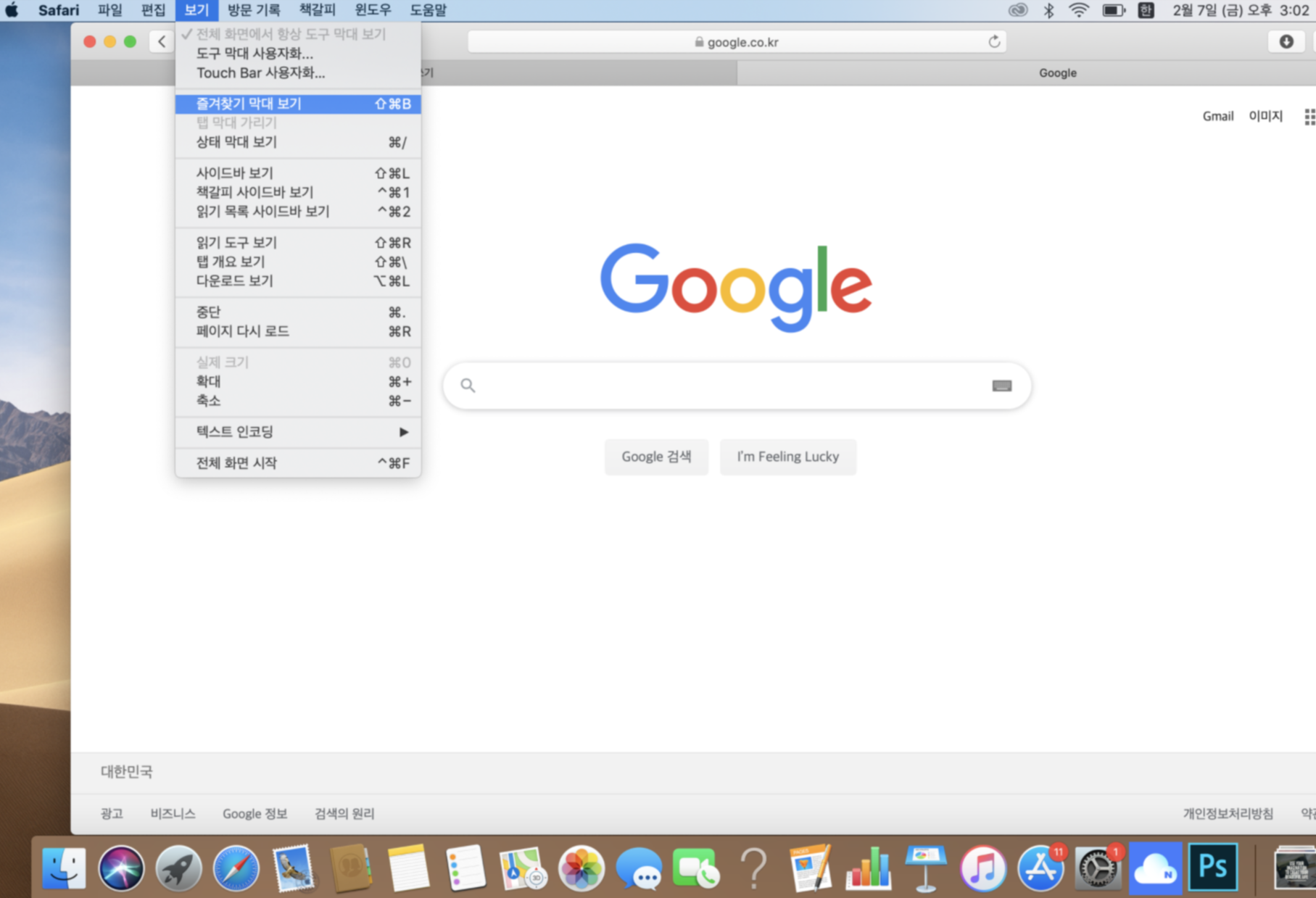
우선 사파리를 열고 화면 맨 위의 메뉴에서 [보기 -> 즐겨찾기 막대 보기]를 클릭해 주세요.

검색 주소창 아래에 즐겨찾기 막대가 보입니다. 맥에서 기본적으로 제공하는 즐겨찾기 항목들입니다. 주소창에 원하는 사이트의 주소를 입력하고 해당 URL(앞의 아이콘)을 막대 안으로 드래그해서 추가할 수 있으며, 막대 밖으로 드래그해서 삭제할 수 있습니다. 막대의 항목을 조금 길게 클릭하면 이름을 변경할 수 있게 바뀌고, 이름을 삭제하면 즐겨찾기에서도 삭제됩니다.

즐겨찾기를 확인하고 싶다면 [메뉴 -> 책갈피 -> 즐겨찾기 보기]를 클릭합니다. 하지만 저는 앞서 말씀드린 것 처럼 화면 위의 즐겨찾기 막대에서는 항목이 보이지만 책갈피를 통해 들어가면 즐겨찾기가 보이지 않습니다. 이럴 때는 [메뉴 -> 책갈피 -> 즐겨찾기에서 자주 방문한 웹 사이트 보기]를 클릭합니다.

그럼 제가 자주 방문한 사이트들이 보입니다.

사파리 즐겨찾기로 다시 들어가 보니 이렇게 자주 방문한 웹 페이지들이 나열되어 있는 것을 확인할 수 있습니다. 불필요한 항목을 삭제하고 싶다면 삭제할 페이지 왼쪽 상단으로 커서를 움직여 보세요. 'X' 표시가 나타나고 클릭하시면 삭제됩니다.

이 화면에서 웹 페이지를 추가하고 싶다면 주소창에 주소를 입력해 주세요. URL(앞의 아이콘)을 드래그해서 화면 아래로 내리면 해당 사이트가 추가됩니다.

사파리를 열 때 이 화면으로 시작하고 싶다면 [메뉴 -> 사파리 -> 환경설정 -> 일반] 으로 들어가 주세요.

그럼 아래와 같은 창이 열립니다.

이 곳에서 사파리나 윈도우를 열 때 즐겨찾기로 시작할지 특정 사이트로 시작할지 선택할 수 있구요, 새로운 탭을 열 때도 원하는 사이트로 지정할 수 있습니다. 새로운 탭 열기는 애플 홈페이지로 기본 설정되어 있지만 저는 구글로 설정을 바꾸었습니다. 여러분도 자주 방문하시는 사이트가 있다면 이 곳에서 변경하시고 편리하게 시작할 수 있습니다.

사이드바에 즐겨찾기를 추가할 수도 있습니다. 자주 찾는 웹 페이지의 우측 상단에서 [네모 화살표 -> 책갈피 추가]를 클릭합니다.
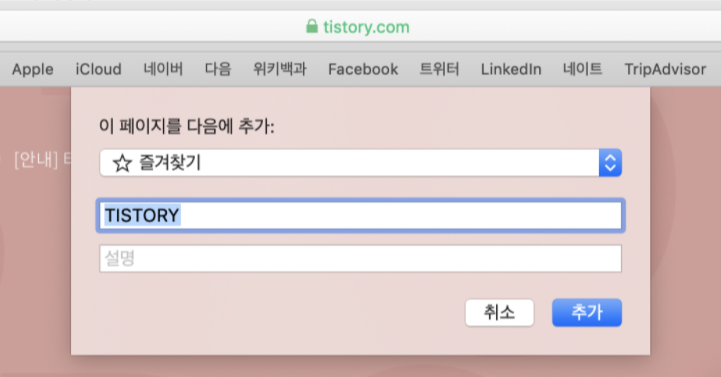
추가할 카테고리가 '☆즐겨찾기'로 되어 있는지 확인하시고 설명을 입력한 다음 '추가'를 클릭해 주세요.

화면 가장 상단에 있는 '사이드바 보기'를 클릭하시면 왼편에 즐겨찾기 항목들이 보입니다. 항목 가장 아래에 제가 추가한 '티스토리'를 확인할 수 있습니다.
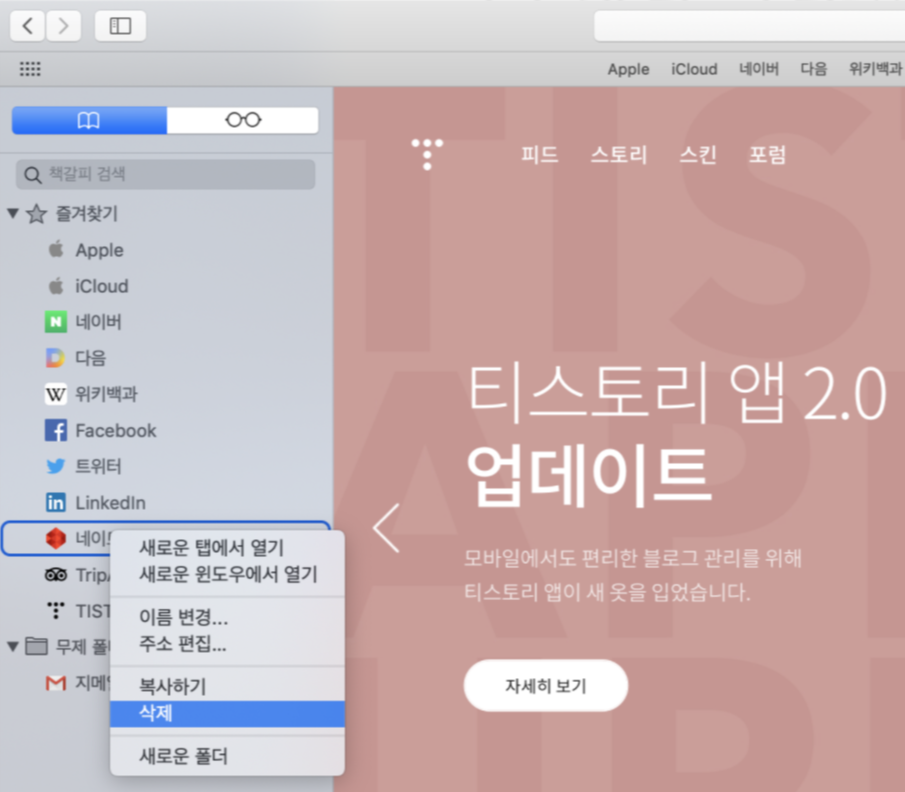
사이드바에서 삭제를 하고 싶다면 해당 항목에 [마우스 우클릭 -> 삭제]를 선택하시면 간단하게 삭제할 수 있습니다. 기본으로 설정되어 있는 즐겨찾기 항목 중 불필요한 항목은 이렇게 삭제하시고 실제로 매일 사용하는 사이트를 추가해 놓으시면 더 편리하게 이용하실 수 있습니다 :)
그럼 마지막으로 오늘 제가 소개해 드린 [맥북에서 즐겨찾기 추가, 삭제하는 방법 3가지]를 다시 한 번 정리해 볼께요.
**맥북 즐겨찾기 추가/삭제 방법**
1. 즐겨찾기 막대에 추가&삭제: [메뉴 -> 보기 -> 즐겨찾기 막대 보기] -> 주소창에 주소 입력 -> URL(앞에 생성된 아이콘)을 막내 안으로 드래그해서 추가 / 막대 밖으로 드래그해서 삭제
2. 사파리에 추가&삭제: 사파리 즐겨찾기 화면 -> 주소창에 주소 입력 -> URL(앞에 생성된 아이콘)을 화면으로 드래그해서 추가 / 즐겨찾기 항목 왼편 상단의 'X' 클릭 -> 삭제
3. 사이드바에 추가&삭제: 웹 페이지 우측 상단의 네모 화살표 -> 책갈피 추가 or 사이드바 주소창에 주소 입력 -> 주소 URL(앞에 생성된 아이콘)을 드래그해서 사이드바에 추가 / 항목 마우스 우클릭 -> 삭제
구독♥공감♥댓글♥감사합니다.
'IT.컴퓨터.모바일' 카테고리의 다른 글
| 이사했거나 휴대폰 번호를 변경했다면 이마트몰 배송지 정보도 꼭 변경해주세요: 개인정보만 변경할 경우 배송지는 변경되지 않습니다 (0) | 2020.02.11 |
|---|---|
| 저작권 없는 상업용 고화질 무료 이미지 다운로드 사이트 Best 5 (0) | 2020.02.08 |
| 페이오니아(Payoneer)가입 방법: 가입할 때 꼭 알아야 할 주의 사항 6가지, 수수료, 고객센터 (7) | 2020.02.05 |
| 맥, 맥북 화면 캡쳐하기 스크린샷 찍는 방법: 단축키 정리 (0) | 2020.02.02 |
| 내 신용카드로 나도 모르게 결제된 KCP결제 내역 확인 방법 (5) | 2020.02.01 |



